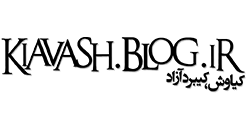آموزش عکس گرفتن از محیط ویندوز با استفاده از ابزار snipping tool

برای عکسبرداری حرفه ای از پنجره های ویندوز نرم افزار های بسیاری وجود دارند. اما جالب است بدانید که در خود ویندوز یک ابزار پیشفرض به اسم Snipping Tool وجود دارد که با استفاده از آن قادر خواهید بود تا به صورت های مختلف از صفحه نمایش عکسبرداری کرده و پس از آن تصاویر را ویرایش و ذخیره کنید.
در این مطلب نحوه عکس گرفتن از محیط ویندوز را با استفاده از ابزار snipping tool شرح خواهیم داد که با مراجعه به ادامه مطلب می توانید از این آموزش دیدن کنید.
عکس گرفتن از محیط ویندوز با استفاده از ابزار snipping tool
برای اجرای برنامه snipping tool ابتدا به صفحه استارت مراجعه کنید.
سپس در صفحه Start شروع به تایپ عبارت Snipping Tool کنید تا نتایج آن در قسمت جستجو نمایش داده شود.
اکنون بر روی برنامه Snipping Tool کلیک کنید.
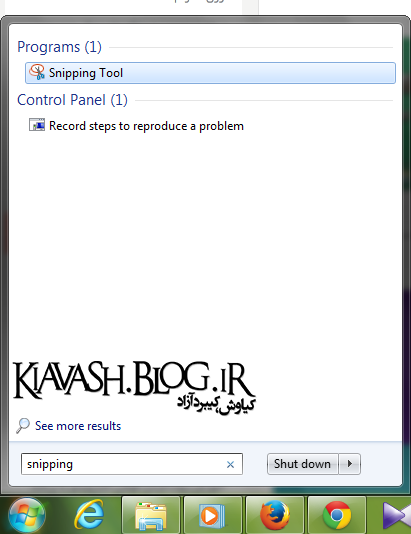
پس از اینکه Snipping Tool اجرا شد، می توانید بر روی گزینه New کلیک کرده و از صفحه نمایش خود عکس برداری کنید.
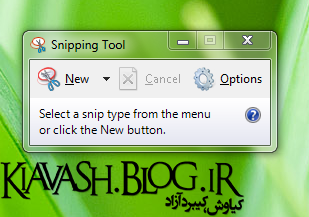
اما اگر دقت کنید، در کنار گزینه New یک زبانه وجود دارد که با کلیک بر روی آن می توانید یکی از حالت های تهیه عکس از صفحه نمایش را انتخاب کنید:
Free-form Snip: این گزینه به شما امکان عکس برداری از یک محدوده بدون قاعده را میدهد.
Rectangular Snip: با استفاده از این گزینه می توانید یک محدوده مستطیلی را انتخاب کرده و سپس از آن عکس بگیرید.
Windows Snip: با انتخاب این گزینه می توانید از پنجره ای که در حال اجرا هست عکس بگیرید.
Full-screen Snip: در صورتی که این گزینه را انتخاب کنید، برنامه از کل صفحه مانیتور عکس میگیرد.

پس از تهیه عکس، پنجره ای باز خواهد شد که می توانید عکس خود را ذخیره کنید.
همچنین شما با استفاده از ابراز موجود در پنجره snipping tool می توانید تغییرات جزئی بر روی عکس خود اعمال کنید.

ترفند: در ویندوز ۸ می توانید با استفاده از دو کلید ترکیبی windows + Prt Scr از کل صفحه نمایش عکس بگیرید.
لازم به ذکر است که عکس های مورد نظر به صورت اتوماتیک در پوشه Pictures در Libraries ذخیره می شود.